Stage Manager là gì? Những tính năng trên Stage Manager
Tại sự kiện WWDC 2022 tổ chức rạng sáng 07/06 vừa qua, Apple đã công bố một tính năng mới trên iPadOS 16 và macOS Ventura với tên gọi Stage Manager(Trình Quản lý Sân khấu) - thứ sau đó đã trở thành tâm điểm bàn luận của rất nhiều cộng đồng yêu Táo trên thế giới. Nếu đang tìm hiểu về Stage Manager, dưới đây sẽ là những thông tin cơ bản nhất để bạn hiểu và sử dụng nó thật tốt trên Mac và iPad của mình. Cùng đọc ngay thôi nào!
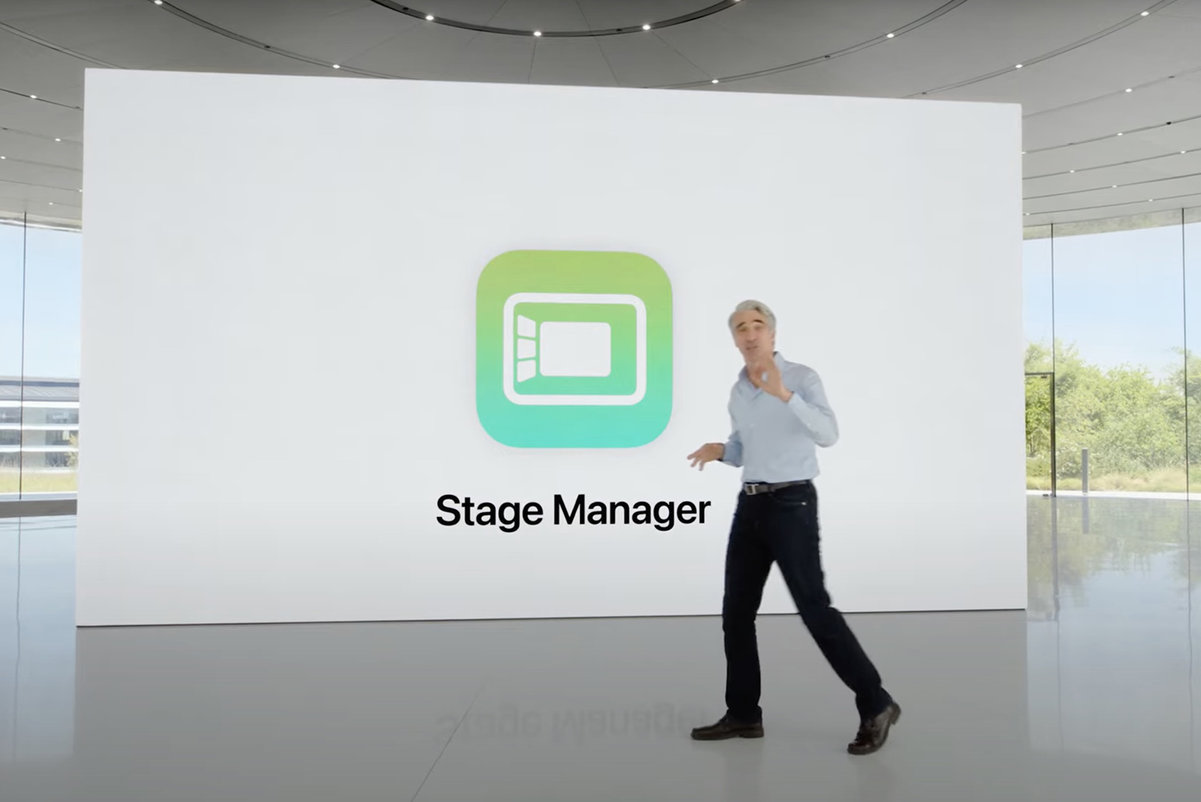
Stage Manager (Trình quản lý Sân khấu) là gì?
Stage Manager là một tính năng phần mềm mới hoạt động trên iPad và Macbook của bạn, với tác dụng tự động sắp xếp các ứng dụng và cửa sổ đang mở để bạn có thể vừa tập trung tối đa cho công việc, lại vẫn có thể xem nhanh mọi thứ nếu cần thiết. Với cửa sổ bạn đang làm việc, Stage Manager sẽ đưa nó ra chính giữa màn hình, trong khi các cửa sổ chạy nền sẽ xuất hiện ở phía bên trái để chúng ta dễ dàng chuyển đổi qua lại.
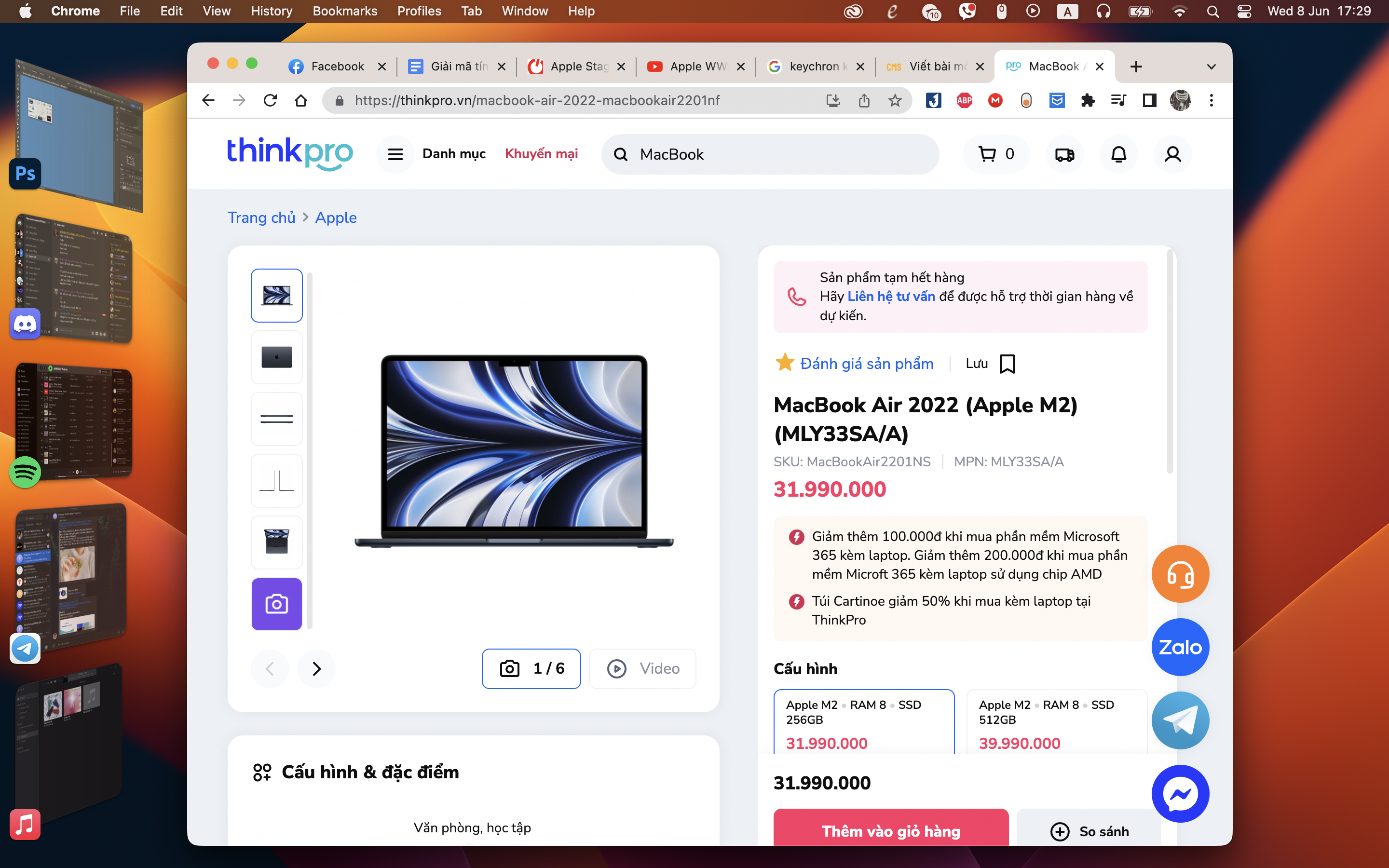
Không chỉ nhóm các cửa sổ theo từng ứng dụng, tính năng này cũng có thể giúp bạn nhóm chúng theo tác vụ đang làm - cần ứng dụng gì thì sẽ đưa được chúng vào chung với nhau. Chẳng hạn khi làm việc, người viết thường phải dùng trình duyệt, Photoshop, Ghi chú cùng lúc; Stage Manager sẽ có thể gom chúng thành một cụm để đến giờ làm là mở ra dùng ngay.
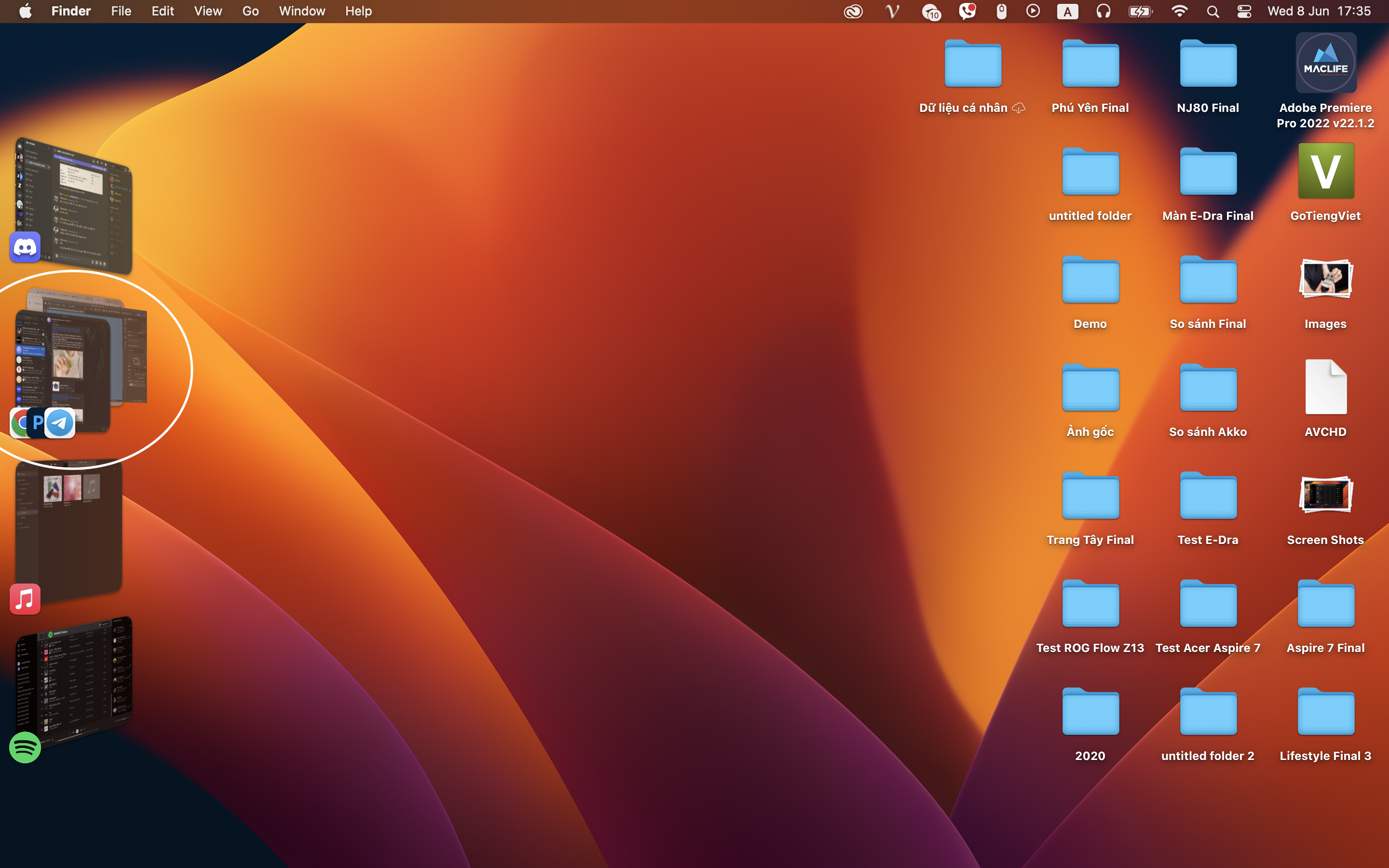
Cơ chế hoạt động của ứng dụng này trên Mac lẫn iPad là tương tự nhau. Riêng với iPad thì chúng ta có thể tạo các cửa sổ đặt chồng lên nhau, đi kèm kích thước khác nhau trong cùng một chế độ xem.
Stage Manager hoạt động như thế nào trên Mac?
Với nhiều người dùng Mac, chắc hẳn việc phải thấy rất nhiều cửa sổ cả chính cả chạy nền được mở cùng lúc trước mặt đã là điều quá quen thuộc (phần do macOS quản lý cửa sổ trước giờ khá tệ, thật lòng mà nói). May mắn thay, chúng ta vẫn có những công cụ như Mission Control trên macOS để dễ dàng tìm kiếm cửa sổ mình cần.
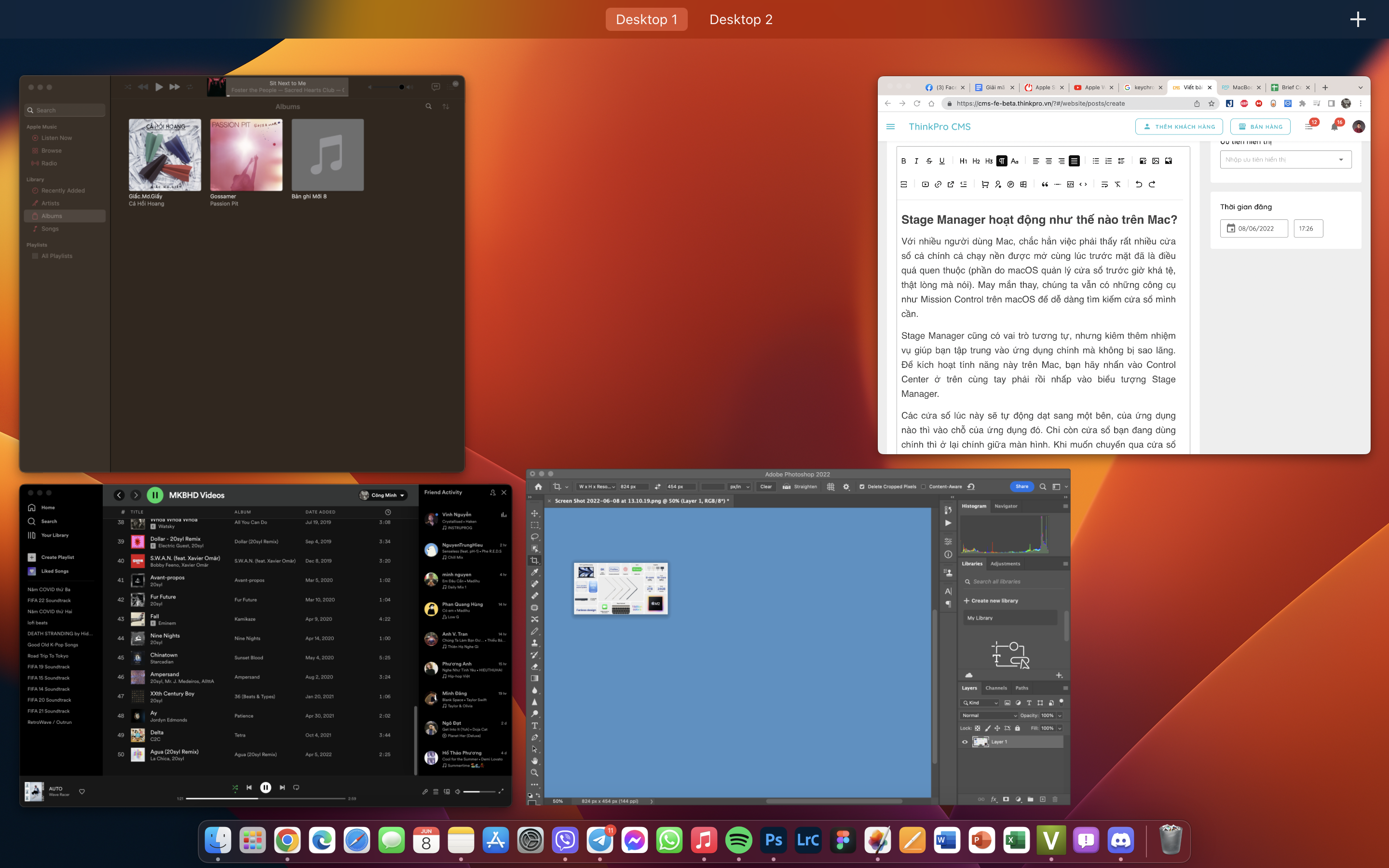
Stage Manager cũng có vai trò tương tự, nhưng kiêm thêm nhiệm vụ giúp bạn tập trung vào ứng dụng chính mà không bị sao lãng. Để kích hoạt tính năng này trên Mac, bạn hãy nhấn vào Control Center ở trên cùng tay phải rồi nhấp vào biểu tượng Stage Manager.
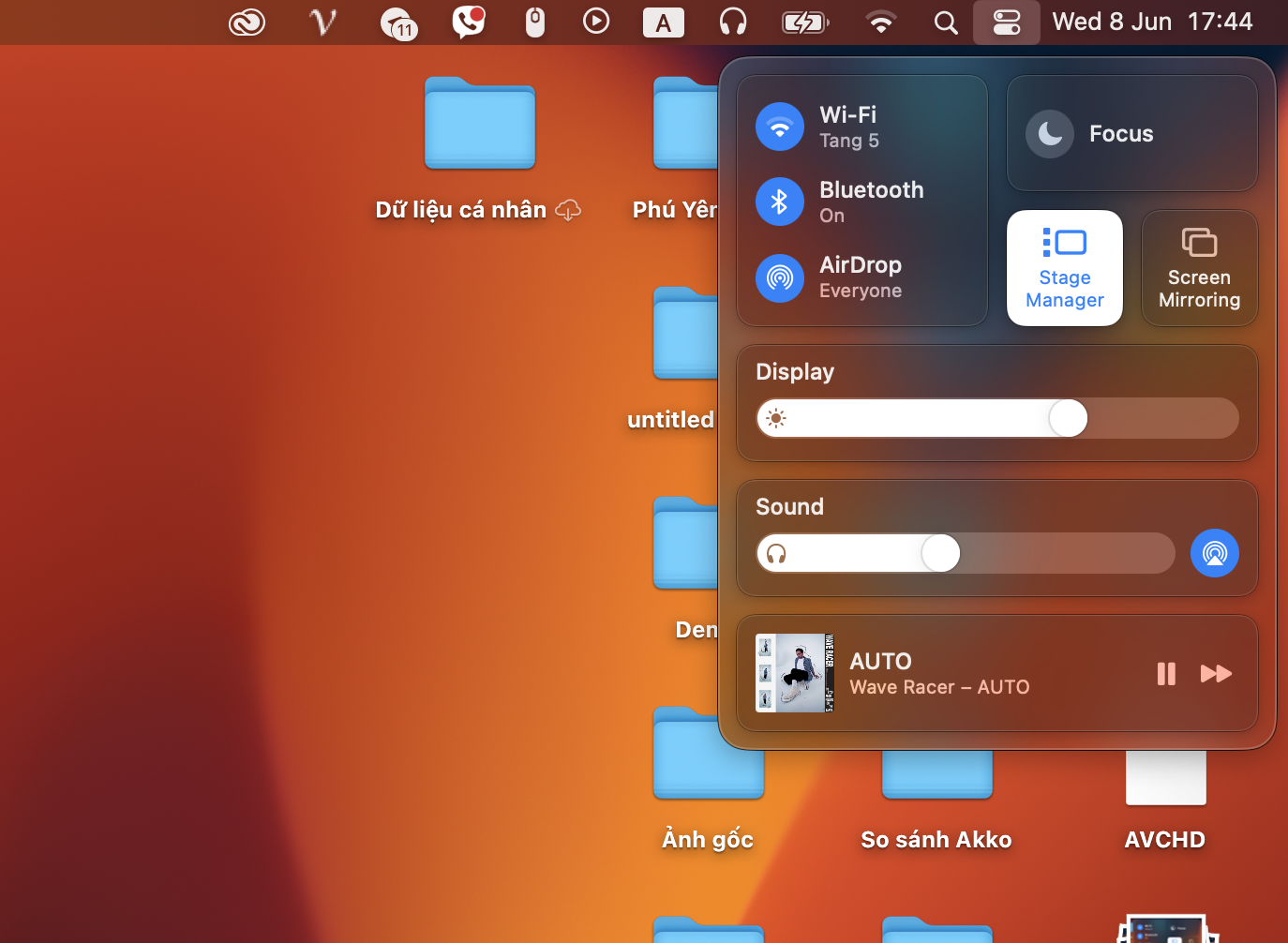
Các cửa số lúc này sẽ tự động dạt sang một bên, của ứng dụng nào thì vào chỗ của ứng dụng đó. Chỉ còn cửa sổ bạn đang dùng chính thì ở lại chính giữa màn hình. Khi muốn chuyển qua cửa sổ khác, hãy chọn một cái ở phía tay trái và nó sẽ được đẩy ra, cửa sổ cũ sẽ được thu vào.
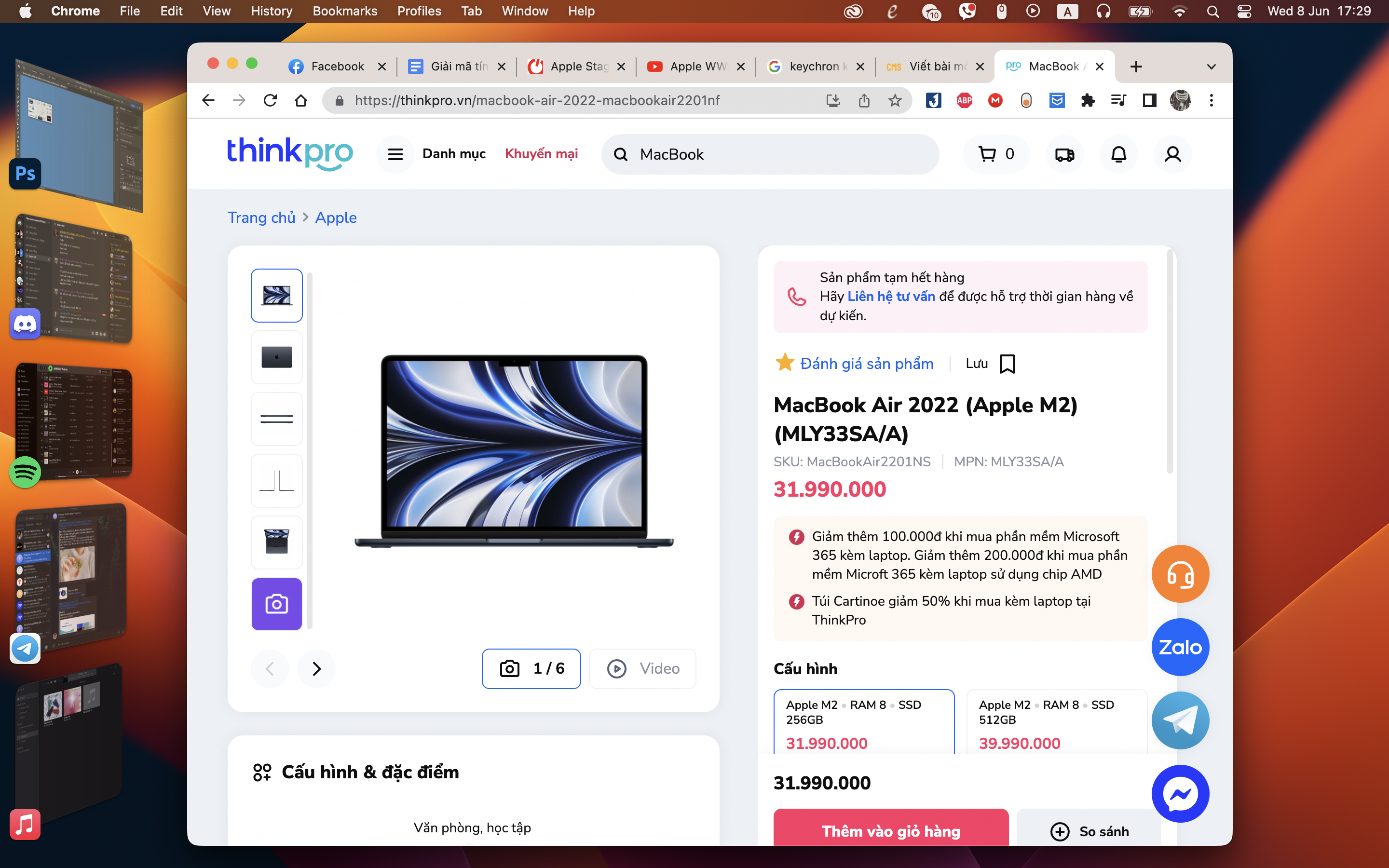
Với một ứng dụng có nhiều cửa sổ đang mở, Stage Manager tập hơn tất cả trong một khu vực duy nhất với biểu tượng của ứng dụng đó. Khi được nhấp vào thì tất cả chúng sẽ bung ra màn hình chính, bạn cần cửa sổ nào trong số đó lên đầu thì chỉ cần nhấn chọn là được.
Nếu muốn nhóm lại cửa sổ của các ứng dụng khác nhau cho phù hợp với công việc, tác vụ đang làm, chỉ cần kéo chúng từ bên trái ra màn hình chính là được. Sau đó khi bạn chuyển đổi sang một cửa sổ khác, nhóm mà bạn đã tạo sẽ được thu về cùng một ô ở bên trái.
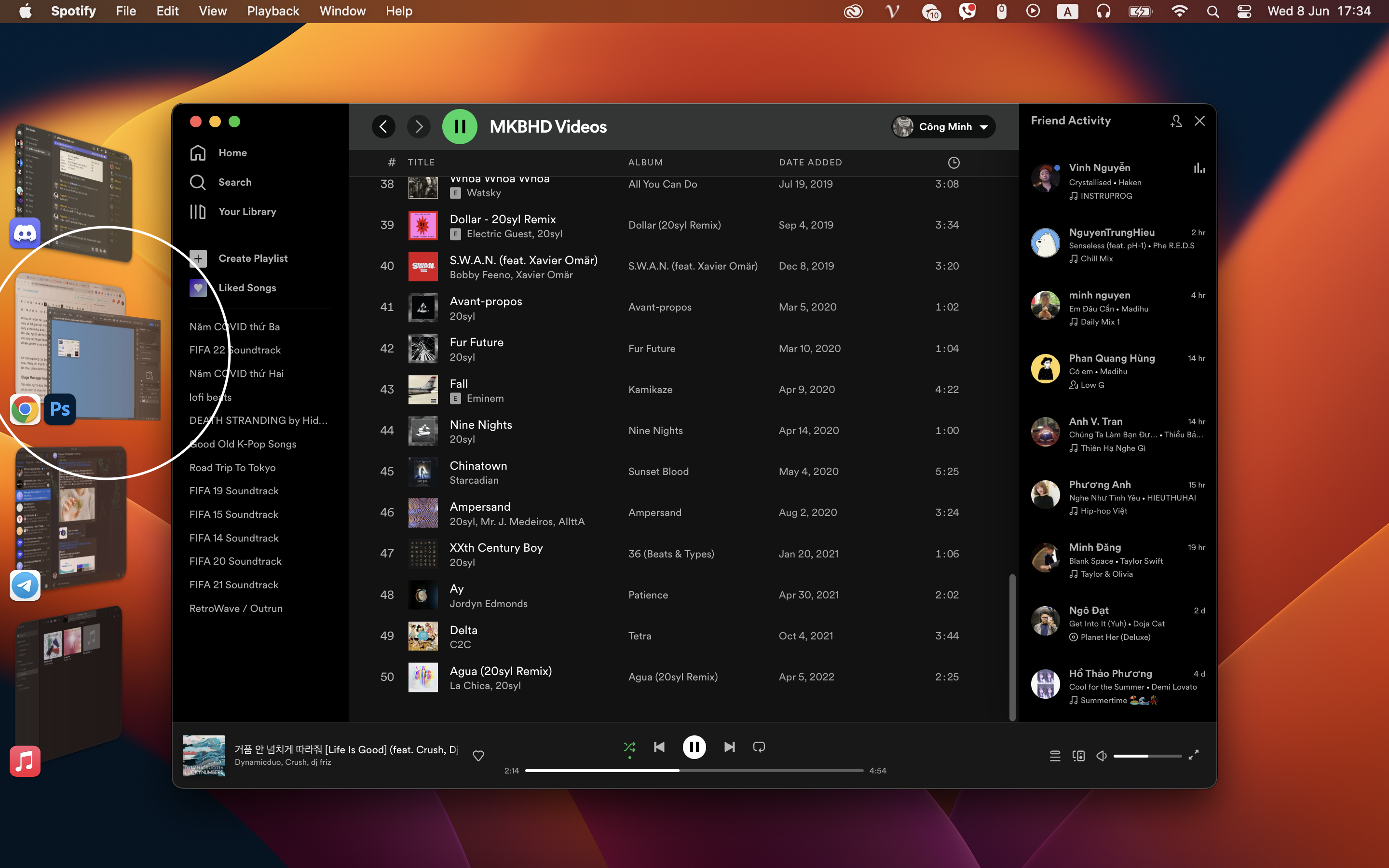
Một cách dùng nữa của Stage Manager đó là để kéo thả file từ màn hình chính vào các ứng dụng. Chỉ cần nhấp đâu đó ngoài cửa sổ chính là màn hình desktop sẽ lộ ra, bạn có thể chọn file ở đó và kéo thả vào công cụ nào có thể dùng được.
Tính năng này hứa hẹn sẽ rất hữu ích với các bạn làm multimedia, thường có thói quen render ảnh và video ra desktop rồi import nhanh vào các ứng dụng khác trong khi làm việc. Cách dùng này cũng làm được cả trên iPad.
Vậy còn trên iPad thì sao?
Về cơ bản, những trải nghiệm cốt lõi của Stage Manager trên Mac đều sẽ được đem lên iPad, và cái hay của tính năng này ở đây là nó có thể giúp chúng ta tự do điều chỉnh kích thước cửa sổ - điều chúng ta không thường làm được trên thiết bị này. Kết hợp với thanh dock luôn hiển thị bên dưới và các cửa sổ chạy nền vẫn ở bên trái, mọi thứ đều ở trong tầm tay của bạn - theo đúng nghĩa đen.
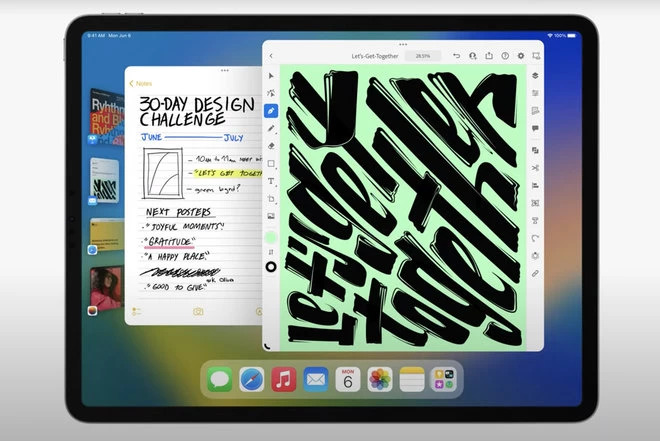
Việc được điều chỉnh kích thước cửa sổ sẽ giúp bạn dễ dàng sắp xếp chúng theo bố cục mong muốn, tránh bị chồng chéo lên nhau rất khó dùng. Chẳng hạn, người viết hay dùng cùng lúc trình duyệt, Telegram và ClickUp để tiện làm việc. Việc có thể điều chỉnh kích thước cửa sổ sẽ giúp tất cả ở trong tầm mắt, dễ dàng truy cập liên tục.
Khi được cắm vào màn hình rời, iPad lại càng trở nên lợi hại hơn với Stage Manager. Hình nền của bạn sẽ lập đầy toàn bộ màn rời, và sử dụng tính năng này trên đó sẽ rộng rãi và dễ dàng hơn bao giờ hết. Thay vì chạy được tối đa 4 ứng dụng cùng lúc như trên màn iPad, chúng ta lúc này đã có thể dùng tới 8 cái. Nhìn chung, việc hỗ trợ màn rời một cách đầy đủ hơn đang mở ra rất nhiều tiềm năng cho thiết bị này.
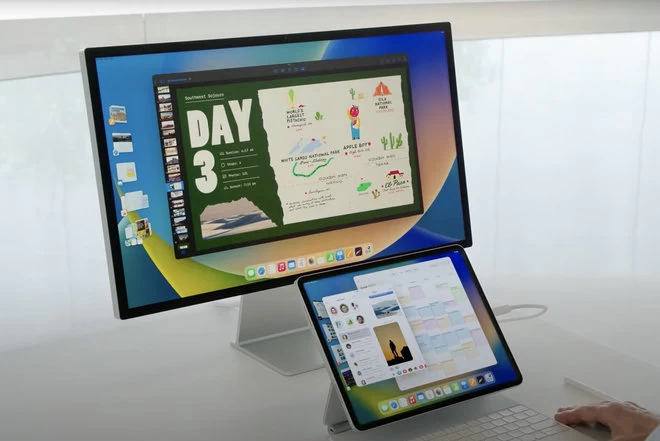
Lưu ý:
Chỉ có các sản phẩm iPad chạy chip M1 mới sử dụng được Stage Manager.
Hiện Apple vẫn chưa làm rõ cách kích hoạt và truy cập Stage Manager trên iPad.
Stage Manager tối ưu hơn trên thiết bị nào?
Với người viết, cách tốt nhất để trải nghiệm Stage Manager vẫn là dùng trên Mac, khi chúng ta sẽ không bị giới hạn lượng ứng dụng chạy chính cùng lúc cũng như có thể kéo thả file rất tiện. Tuy nhiên, tính năng này cũng mở ra rất nhiều tiềm năng để iPad làm được nhiều thứ như laptop, mặc dù khoảng cách hai bên đúng là còn khá xa.
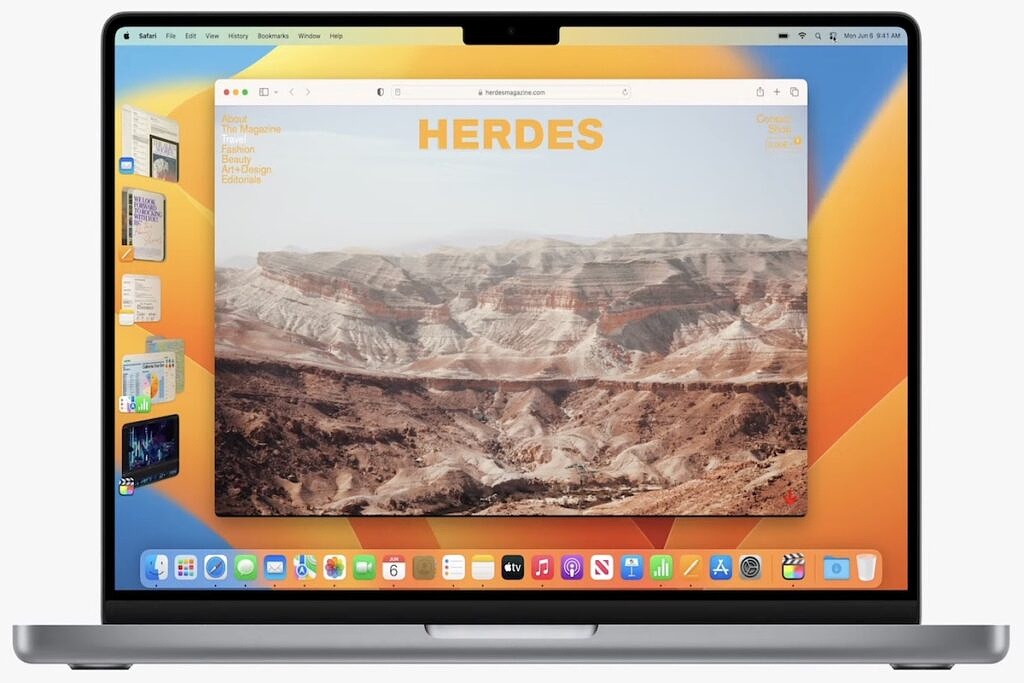
Liệu sau Stage Manager và phần nào là Desktop-class App, sẽ có những tính năng nào nữa được Apple đưa lên iPadOS để khiến nó gần hơn với macOS? Liệu macOS sẽ đặt chân lên iPad một ngày nào đó? Có thể, chỉ là Apple không muốn mà thôi.
Dù sao thì với iPad, chúng ta cũng đã có các sản phẩm bàn phím gắn kèm để làm được tương đối tác vụ cơ bản. Và với việc có Stage Manager, tất cả sẽ còn tiện lợi hơn nữa, trải nghiệm giữa hai dạng thiết bị cũng dần gần nhau hơn.

Khi nào chúng ta có thể dùng Stage Manager?
Hiện tại, tính năng Stage Manager đã có sẵn trên macOS Ventura và iPadOS 16 phiên bản Developer Beta. Nếu chưa biết cách cài đặt, bạn đọc có thể tham khảo tại bài viết này.
Tuy nhiên, lưu ý rằng việc sử dụng Developer Beta có thể đem lại nhiều rủi ro cho thiết bị của bạn. Vậy nên hãy suy nghĩ kỹ trước khi tải profile về và nâng cấp nhé.
Tạm kết
Về cơ bản, đó là tất tận tật những thông tin cơ bản bạn cần biết về tính năng “hot hit” Stage Manager: Công dụng ra sao, sử dụng thế nào và còn nhiều nữa. Hi vọng những kiến thức có trong bài sẽ giúp ích cho bạn trong việc tìm hiểu các phiên bản hệ điều hành mới nhất tới từ Apple. Nếu chưa có cho mình một chiếc MacBook chất lượng để trải nghiệm macOS Ventura và Stage Manager, đừng ngần ngại ghé thăm các cửa hàng Dạo Bước Công Nghệ của ThinkPro trên toàn quốc nhé. Đặc biệt ngay lúc này, chúng ta còn đang có chương trình Tháng 6 xả kho, Bán rẻ như cho với rất nhiều ưu đãi hấp dẫn.

Tham khảo Pocket-lint










